Акаунт Гугл плей з усіма платними іграми. Обліковий запис Play Market – все і відразу
Створення нового облікового запису в Google Playне є чимось складним або важко доступним, однак ще не всі користувачі мають свої акаунти в Google і ця стаття спеціально для тих, хто не знає що треба робити.
Перед початком встановлення необхідно переконатися, що на телефоні встановлено все необхідне для роботи, а саме програму "Сервіси від Google Play". Без цієї програми Google Play не працюватиме.
Незважаючи на те, що Google Play вкрай потрібна на будь-якому смартфоні, деякі розробники відмовляються ставити на свої смартфони необхідний пакет утиліт. На нашу радість, це мало відомі бренди, такі як: 3Q, Explay, Oppo, PocketBook, teXet, Qumo, WEXLERта інші невідомі фірми.
Перед початком створення нового облікового запису, необхідно переконатися, що у вас не запилився десь на верхній поличці, мало помітний обліковий запис у кути, це може бути обліковий запис від Youtube або від Gmail, Google давно перейшов на політику єдиного облікового запису. Якщо такий обліковий запис у вас є, то можете вводити ваші дані для входу та насолоджуватися новими можливостями вашого телефону.
Якщо все-таки облікового запису у вас немає, не впадайте у відчай, реєстрація нового облікового запису не займає багато часу, створення розбите на кілька кроків і процес інтуїтивно зрозумілий, розробники подбали про візуальні підказки. Давайте разом пройдемо цей тернистий шлях і потрапимо у свята святих світу Android разом!
Після встановлення програми Google Play ви побачите вітальне повідомлення та кнопку для створення облікового запису, виглядає це ось так:
Тиснемо кнопку "новий" і переходимо на наступний екран, тут вам необхідно вказати свої персональні дані, не обов'язково справжні, але при відновленні пароля (якщо ви його раптом забудете), вам необхідно буде згадати, що ви забивали у ПІБ. Справляємо на власний розсуд і тиснемо кнопку "Далі".
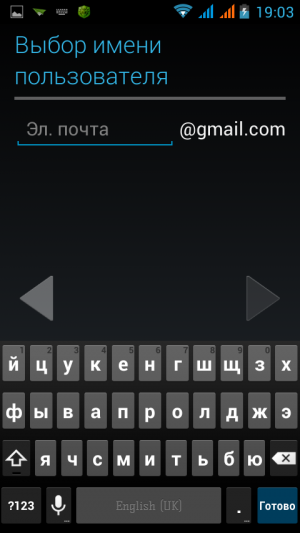
Рухаємося далі, тепер нам необхідно вигадати наш майбутній логін, він же Поштова скринькау Gmail. На цьому кроці нам доведеться затриматися на деякий час, щоб підібрати не складний логін, оскільки хороші імена давно зайняті. Якщо такий обліковий запис вже існує, система запропонує вам кілька варіантів на вибір. Цей екран виглядає так:

Після того як ми підібрали вдалий логін, ми потрапляємо на наступний екран, тут нам необхідно вигадати пароль і ввести його двічі. див. скрін

Тепер нам пропонують створити секретне питання, яке допоможе у відновленні втраченого пароля. Також можна прив'язати резервний e-mail. Думаю, не варто морочитися, дивимося скрін і переходь далі.

І так половина шляху пройдена, залишилося зовсім трохи. На цьому кроці нам пропонують приєднатися до соціальної мережі Google+. Насправді рішення для вас, ви можете приєднатися в будь-який час. Приймаємо рішення та йдемо далі. Ах так, цей екран виглядає приблизно так:

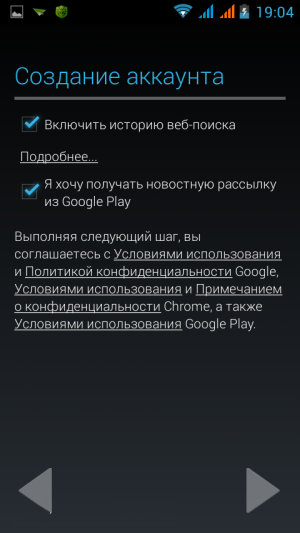
Фінішна пряма! Все, що він нам потрібно це правильно вбити капчу. Робимо це і нарешті створюємо свій аккаунт. Капча може виглядати приблизно так:
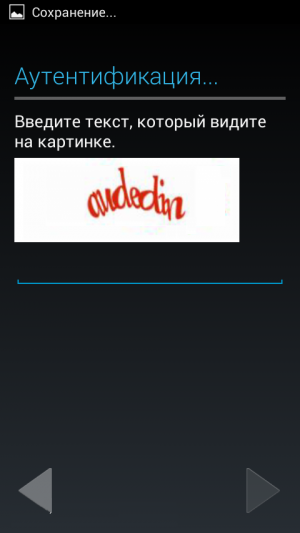
Після створення облікового запису нам пропонують додати кредитну карткудля здійснення покупок в Google Stote. Прив'язати карту можна будь-якої миті, або взагалі не прив'язувати, якщо купувати ви нічого не збираєтеся. Виконуємо потрібна діяі бачимо такий екран
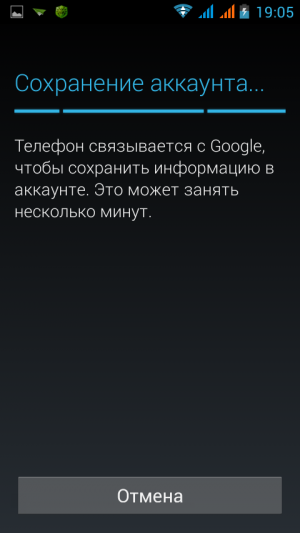
Після успішного створення облікового запису в Google Play, ви побачите приблизно такий екран:
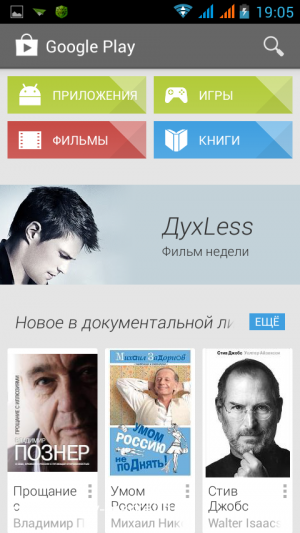
Прийміть наші вітання! Щойно ви приєдналися до світової спільноти світу Android. Тепер ви можете розширити можливості вашого пристрою.
Увага! Угоди проводяться виключно на сайті сайт, для проведення угоди вам потрібно зв'язатися з гарантом для надання доступу спільному чатіугоди. Будьте уважні, пам'ятайте, що ми не проводимо угоди поза сайтом. Сайт не несе відповідальності за вашу неуважність.
Google+ – це менш відома соціальна мережа, яка б створена компанією Google. З допомогою Google+ Ви можете спілкуватися з вебкамерою, дивитися відео, картинки і так далі. Також існує мобільний додаток google + для зручнішої взаємодії з соціальними медіа.
Багато користувачів ведуть торгову діяльність серед облікових записів Google+. Тому ви можете розмістити безкоштовне оголошення про обмін, продаж або купівлю облікового запису Google+. В основному люди торгують на сторінки з величезною кількістю передплатників, чим більше буде людей, тим дорожче коштуватиме обліковий запис. Якщо ж ви розмістите оголошення саме на сервісі гарантмаркету, воно з'явиться в багатьох соц. медіа, і все це буде абсолютно безкоштовно. Ви можете розмістити своє оголошення на форумі: , у розділі з торгівлі сторінками Google plus.
Якщо ви збираєтеся торгувати в інтернеті, то будьте готові до шахраїв та аферистів, які захочуть вкрасти ваші ігрові цінності, а також кошти. Щоб убезпечити себе від зловмисників, використовуйте гарант нашого сайту. Команда гарантмаркету надає вам тільки безпечні угодиз продажу, купівлі або обміну облікового запису в Google+. Купуючи або продаючи обліковий запис через гарант, ви нічим не ризикуєте, сервіс гарантмаркету ретельно перевіряє всі облікові записи, а також грошові перекази. Угода відбувається під повним контролем з боку покупця та продавця. Це робиться для того, щоб ніхто не порушував жодних правил під час обміну.
З якими труднощами ви можете зіткнутися, якщо угода відбуватиметься без сервісу гаранта нашого сайту: По-перше, обліковий запис може бути заблокований, більшість зловмисників надсилають дані з невалідним обліковим записом. По-друге, багато аферистів крадуть акаунти і після того, як ви отримуєте акаунт, його повертають назад власнику. Також на обліковий запис можуть бути прив'язані сторонні дані, за допомогою яких шахраї запросто повернуть обліковий запис. Іноді аферисти, коли купують обліковий запис, надсилають фальшиві гроші, які пропадають у вас за кілька годин або просто блокуються. Це далеко не весь список хитрощів зловмисників і тому, щоб на них не потрапити, використовуйте гарант сервіс нашого сайту.
Продавайте, обмінюйте та купуйте облікові записи Google+ лише за допомогою гарантії. Ми пропонуємо Вам якісний гарант, який убезпечить вашу угоду на всі сто відсотків та допоможе у передачі грошових та ігрових цінностей. На форумі, ви зможете задати кілька питань, що Вас цікавлять, а також обговорити різні моменти з іншими користувачами.
Мати свій обліковий запис Google Плей Маркет нинішній людині, чий смартфон працює на Андроїді, просто життєво необхідно.Уявіть на хвилину: ось ви йдете вулицею, спускаєтеся в метро, а довкола вас - сотні молодих осіб, допитливо звернених один до одного, а не в смартфони. Немислимо, правда? Огляньтеся: всі перехожі та попутники у щось грають, читають книги чи новини, переглядають відео чи слухають музику, працюють, спілкуються. Звідки вони взяли все це у своєму смартфоні? Відповідь проста: скачали в магазині додатків.
Зараз достатньо мати більш-менш заряджений гаджет з доступом до Інтернету - і весь світ у тебе в кишені! Для цього служить Play Market- магазин додатків, книг, фільмів та іншого. Частка часу та нескладна інструкція з налаштування - ось все, що потрібно для встановлення та використання модного та потрібного контенту.
Як створити обліковий запис Google - воно ж Плей Маркет обліковий запис
Зайдіть на сторінку реєстрації Google , натисніть «Створити новий обліковий запис»,
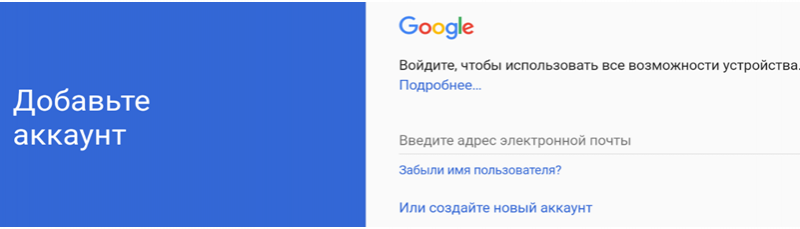
у наступному вікні вам запропонують ввести ім'я та прізвище, а потім дату народження.
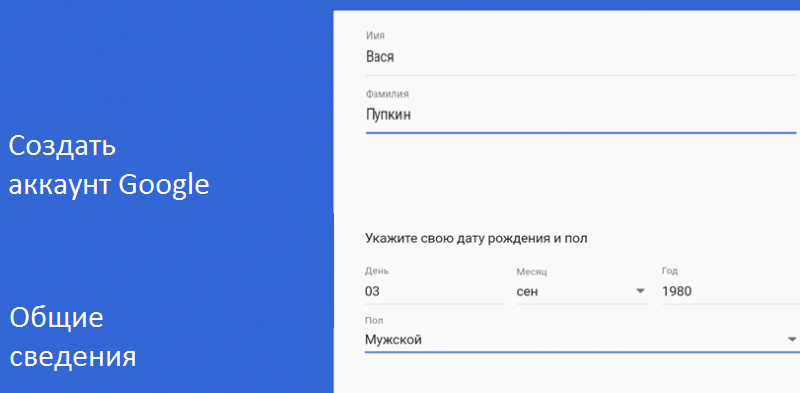
Далі потрібно ввести ім'я користувача для входу в обліковий запис запис Google(це те, що передуватиме значку @). Зверніть увагу, що ви повинні вибрати унікальне ім'я та записати його за допомогою літер латинського алфавіту. Система дуже розумна і якщо ви вписали ім'я, яке вже є, то вона вам видасть наближені до вашого варіанту, але зі 100% унікальністю. Вам залишиться лише вибрати. До речі, це буде і ваша пошта Google.
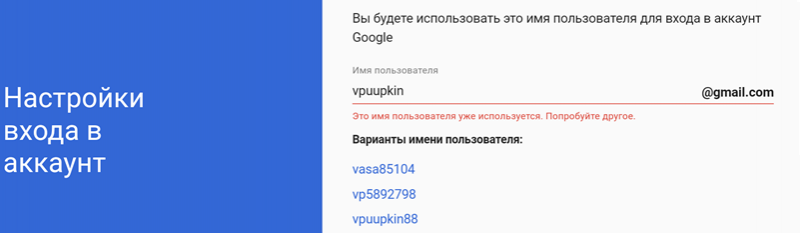
Потім вводимо пароль. Врахуйте, що пароль повинен бути досить складним, тобто з використанням різних комбінацій символів, і при цьому легко запам'ятовується для вас.
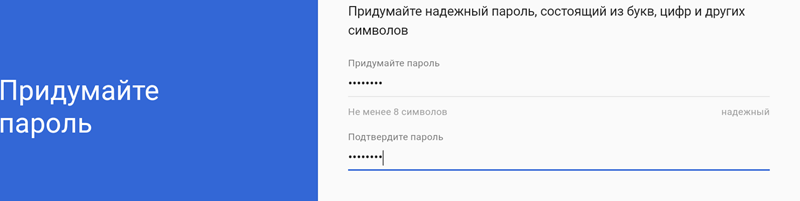
Наступним етапом система запропонує ввести ваш номер мобільного телефонуабо резервну скриньку електронної пошти. Це необхідно, якщо ви забули пароль і треба його скинути. Але цей пункт можна пропустити.
Згодом необхідно буде підтвердити вашу згоду на конфіденційність та умови користування програмами. Після прийняття всіх вище перерахованих умов відкриється сторінка підтвердження створення облікового запису. Зауважте, що внизу є список додатків Google, якими ви можете користуватись, використовуючи свій логін та пароль.
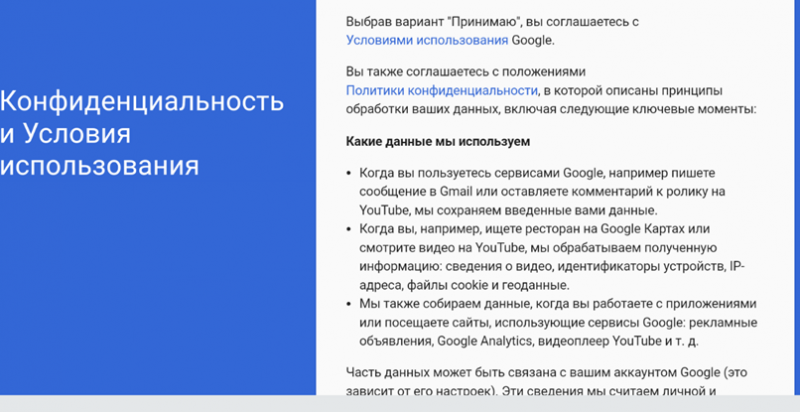

На наступній сторінці буде запропоновано ввести номер кредитки для користування платними додатками. Справа хороша, але будьте пильні. Якщо цей пристрійбуде використовуватися дітьми, то краще цей пункт пропустити, щоб дитина ненароком не купила потрібну їй і непотрібну вам гру, книгу, музику.
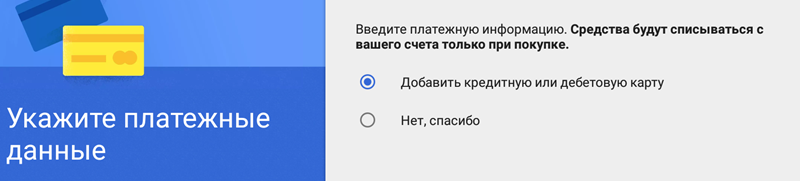
Про цей етап – все! Витратили три хвилини та відкрили собі єдиний доступ до додатків Google.
Тепер перейдемо безпосередньо до Play Market.
Плей Маркет: реєстрація облікового запису
На даний момент практично у всіх Android вже встановлено Play Market (про те, як його видалити і знову відновити, читай). Для роботи з ним використовується обліковий запис Google (логін та пароль), яка підтягується автоматично, коли ви відкриваєте сервіс на вашому пристрої.
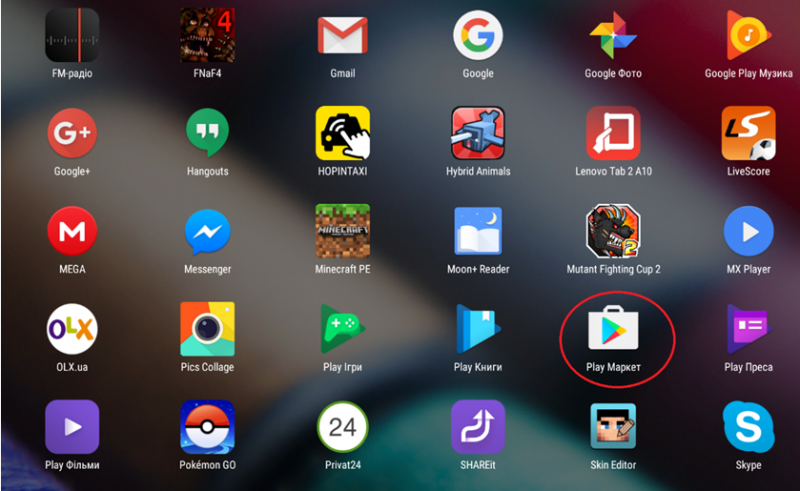
Як тільки ви натискаєте значок Play Market , відразу потрапляєте на його головне меню.
З лівого боку можна переглянути свій профіль і за наявності іншого Google акаунтуперейти на нього. Таким чином, можна поміняти обліковий запис у Плей Маркеті.
Увійти до Плей Маркету вдалося - що далі?
Навігаційна система Плей Маркета постійно вдосконалюється. Контент розбитий за відповідними категоріями для зручного пошуку. Пошук відбувається, за ключовим словам, або за допомогою голосового управління. Наприклад, діти, які не вміють читати та писати, можуть легко знайти необхідну гру, лише сказавши її назву при натиснутій кнопці «мікрофон». Для встановлення контенту, що сподобався, необхідно клікнути на нього, і далі, погодившись з умовами використання, натиснути на «встановити». Програма встановиться на ваш пристрій. Про це ви дізнаєтесь, побачивши відповідну іконку на екрані гаджета. Все, можете скористатися!
Зверніть увагу, що потрібно налаштувати оновлення додатків, тільки коли ви перебуваєте в мережі Wi-Fi- це заощадить кошти на мобільний інтернет. Зайдіть в налаштування Плей Маркета, виберіть "Автооновлення програм" - "Тільки через Wi-Fi"
Що робити, якщо в Плей Маркет зайти не вдається
Іноді при спробі увійти до Плей-маркету виникають проблеми, з'являється повідомлення «Перевірте підключення і повторіть спробу». Нижче наведено найпоширеніші варіанти вирішення цих питань:
- Проблема може полягати в тому, що збився або неправильно встановлено час (число, місяць, рік). перевірте, виправте та повторіть спробу.
- Також можна спробувати очистити кеш пам'ять («Налаштування» - «Програми» - «Керування програмами» - Google Play, та натиснути «Видалити дані», «Очистити кеш»), або, якщо перше не допомогло, натисніть «Стерти дані». Якщо ж це не допомогло, тоді натискаємо «Видалити оновлення». Після цих маніпуляцій обов'язково перезавантажте пристрій.

- Якщо Плей Маркет не працює, необхідно перевірити налаштування Інтернету (мобільний інтернет або Wi-Fi). Навпаки умови «обмежити фонові дані» галочка має бути відсутнім.
- Також для правильної роботи Плей Маркета потрібно перевірити, чи увімкнена синхронізація. Для цього заходимо: «Налаштування» – «Акаунти та синхронізація» – вибираємо пункт Google- клацаємо на аккаунт і перевіряємо, чи скрізь стоять галочки.
Буває так, що не відбувається завантаження програм з Плей Маркета.
- Для перевірки заходимо до «Налаштувань» - «Додатків» - в закладці «Всі» вибираємо «Завантаження». Дивимося, щоб пункт «завантаження» було включено.
- Також можете перевірити правильність написання файлу host (трохи виразно, але розібратися можна). Цей файлможна знайти, перейшовши в внутрішню пам'ятьпристрої, вибрати папку system, і у ній - папку etc. У папці etc відкрити файл host як текст та перевірити правильність написання рядка
127.0.0.1 localhost
Жодних зайвих символів, крім зазначених, не повинно бути.
Перелічені дії повинні допомогти, але якщо все ж таки не вдалося, то можна скинути налаштування вашого пристрою до заводських. Тільки не забудьте зробити архівну копію.
Цей варіант також не панацея. Якщо і він не допоміг, можна спробувати інсталювати Android або оновитися до останньої версії.










